PIRMĀ SEMESTRA NOSLĒGUMA TESTI
Datu saglabāšana un eksportēšana
Viens no trūkumiem, salīdzinot ar tiešsaistes servisiem (piemēram, Google Sheets), ir tas, ka visas veiktās izmaiņas nesaglabājas automātiski. Aizmirstot savlaicīgi saglabāt un nejauši aizverot darbgrāmatu, var pazaudēt visus ievadītos datus.
Jaunajās Excel versijās ir iespēja ieslēgt funkciju AutoRecovery (Automātiskā atkopšana), lai gadījumā, ja, piemēram, pēkšņi pazūd elektrība, varētu atgūt veiktās izmaiņas. Svarīgi ir saprast, ka tas nav tas pats, kas darbgrāmatas saglabāšana, tāpēc labāk nepaļauties uz automātisko atkopšanu. Ļoti svarīgi pieradināt sevi katras 5-10 minūtes saglabāt veiktās izmaiņas.
Lai ieslēgtu Automātiskās atkopšanas opciju, jānoklikšķina uz Fails, pēc tam jāizvēlas Opcijas.
Dialoglodziņā Excel opcijas, noklikšķinot uz Saglabāšana, jānorāda, cik bieži jādublē darbs, un pēc tam jānoklikšķina Labi.
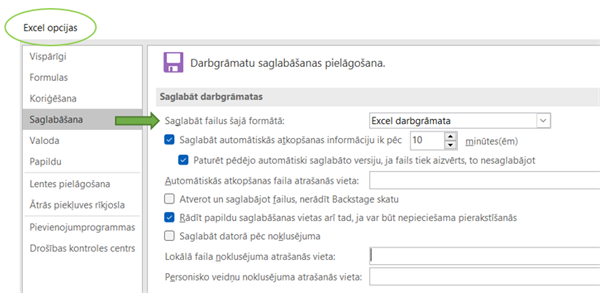
Tapāt kā visiem Microsoft Office produktiem, arī lietotnē Excel veiktās izmaiņas var saglabāt dažādi:
- Izmantojot cilni Fails, izvēlas vai nu "Saglabāt" (lai saglabātu izmaiņas jau eksistējošā datnē), vai arī "Saglabāt kā" (lai saglabātu datni pirmoreiz citā atrašanās vietā vai izveidotu tās kopiju).
- Nospiežot ekrāna kreisajā augšējā malā (virs cilnes Fails) ikoniņu "Saglabāt" (stilizēta diskete).
- Izmantojot taustiņu kombināciju Ctrl+S.
Pēc noklusējuma lietotne piedāvās saglabāt datni kā Excel darbgrāmatu ar paplašinājumu .xlsx (vecās versijās .xls). Ir iespējams eksportēt datus citā formātā.
Vārds "eksportēt" datorikā nozīmē ierakstīt datus datnē, izmantojot kādu īpašu formātu.
Jāatver Fails, tad Eksportēt un izvēlas vai nu izveidot PDF vai XPS dokumentu, vai mainīt datnes tipu.
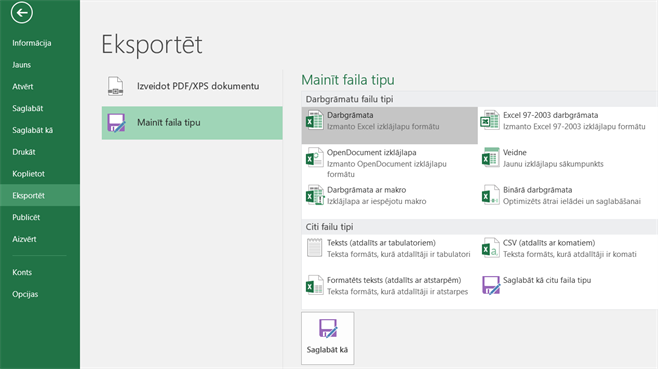
Dažreiz ir nepieciešams Excel darblapu pārvērst par teksta failu:
Teksts – norobežoti teksta faili (.txt), kuros tabulēšanas rakstzīme (ASCII rakstzīmes kods 009) parasti atdala katru teksta lauku.
CSV – komatatdalīto vērtību teksta faili (.csv), kuros komata rakstzīme (,) parasti atdala katru teksta lauku.
Šie faili tiek bieži izmantoti datu apmaiņai starp dažādām lietojumprogrammām. Piemēram, datubāzes un kontaktu pārvaldnieki bieži atbalsta CSV un TXT failus.
Ideja ir tāda, ka var eksportēt sarežģītus datus no vienas lietojumprogrammas uz CSV vai TXT failu un pēc tam importēt datus šajā CSV vai TXT failā citā lietojumprogrammā.
Ideja ir tāda, ka var eksportēt sarežģītus datus no vienas lietojumprogrammas uz CSV vai TXT failu un pēc tam importēt datus šajā CSV vai TXT failā citā lietojumprogrammā.
Lai eksportētu darblapu kā teksta failu var izmantot arī komandu "Saglabāt kā":
- Fails > Saglabāt kā.
- Noklikšķina uz Pārlūkot.
- Dialoglodziņā sadaļā "Saglabāt kā tipu" izvelas darblapas teksta faila formātu, piemēram, Teksts (atdalīts ar tabulatoriem) vai CSV (atdalīts ar komatiem).
- Tiek parādīts dialoglodziņš ar atgādinājumu, ka jaunajā failā tiks saglabāta tikai pašreizējā darblapa. Ja ir pārliecība, ka pašreizējā darblapa ir tā, kuru vēlas saglabāt kā teksta failu, noklikšķina uz Labi. Citas darblapas var saglabāt kā atsevišķus teksta failus, atkārtojot šīs darbības katrai darblapai.
Dažreiz var parādīties brīdinājums par to, ka daži līdzekļi var pazust, ja darbgrāmatu saglabāt CSV formātā.
Izklājlapas drukāšana